Jak przywrócić ustawienia fabryczne na tablecie

- 3691
- 947
- Pani Jerzy Kruk
Współczesny człowiek stał się niezwykle zależny od wielu gadżetów, który należy do tabletu. Nie jest to zaskakujące, ponieważ na tablecie można przechowywać przydatne i ważne informacje, które zawsze powinny być pod ręką. Jednak czasami po nieudanych aktualizacjach załadunek niezrozumiałych aplikacji, nieregularnych ustawieniach, Android odmawia pracy i istnieje pilna potrzeba zresetowania ustawień bez szkody dla gadżetu. W takim przypadku należy zapoznać się z zaleceniami ekspertów na temat upuszczenia tabletu do ustawień fabrycznych.

Konfigurowanie ustawień na tablecie
Wyładowanie tabletu do ustawień fabrycznych jest odpowiednie, gdy tablet działa bez jednej awarii, ale właściciel postanowił go sprzedać. Oczywiście nikt nie chce, aby dane osobowe stały się własnością nieznajomych.
Faktyczne powody
Reset ustawień na tablecie Android usuwa absolutnie wszystkie informacje na urządzeniu. Właściciel po manipulacjach otrzyma tablet, który będzie w tym samym nieskazitelnym stanie, co w pierwszym dniu jego przejęcia.
Taki resetowanie ustawień fabrycznych jest przydatne, gdy Android odmówił pracy z powodu pochopnych ustawień, aktualizacji złej jakości. Reset pozwala oddychać drugie życie w ulubiony tablet.
W szczególności przyczyną nieprawidłowej pracy Androida i częstego zawieszenia z powodu wielu błędów była aktualizacja Androida 5.0 Lollipop, bezwzględnie wchłaniając pamięć urządzenia i prowadzi do absolutnie niestabilnej operacji. Tysiące użytkowników udało się zwrócić stabilność Androida dopiero po upuszczeniu wszystkich nieprawidłowych ustawień.
Kiedy Android odmawia wyświetlania kart SIM, musisz również pomyśleć o działaniach, które pozwalają zresetować ustawienia.
Zresetowanie ustawień i ich powrót do fabryki jest również istotne, gdy tablet nie rozpoznaje dysku flash, nie jest nieprawidłowo wyświetlają informacje o ładowaniu akumulatora.
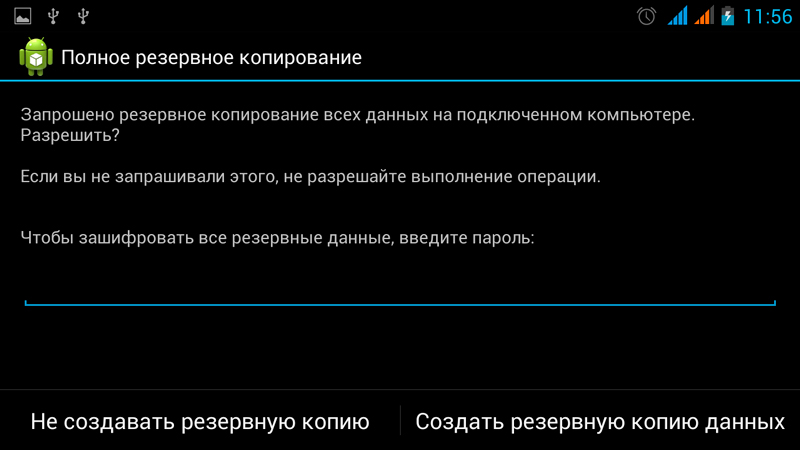
Jeśli głównym celem jest sprzedaż tabletu, możesz bezpiecznie wykonać takie manipulacje. Jeśli planowane jest dalsze korzystanie z gadżetu, ważne jest, aby właściciel utrzymał informacje przechowywane na tym tablecie.
W związku z tym, przed zresetowaniem ustawień tabletu z Androidem, ważne jest tworzenie kopii zapasowych, co następnie pozwala przywrócić wszystkie informacje i zapewnić dalsze wygodne korzystanie z gadżetu.
Opcje odbudowy wydajności
Android zapewnia kilka opcji upuszczania ustawień, w tym twarde i miękkie rozładowanie. Sam właściciel musi poruszać się, jak upuścić ustawienia tabletu, która metoda będzie dla niego preferowana.
Miękkie wyładowanie (miękki reset)
Miękkie rozładowanie to banalne przeładowanie urządzenia, które można przeprowadzić na kilka sposobów.
Miękki reset ustawień można zaimplementować, trzymając jednocześnie kilka kluczy. Połączenie takich kluczy może się różnić w zależności od modelu Androida.
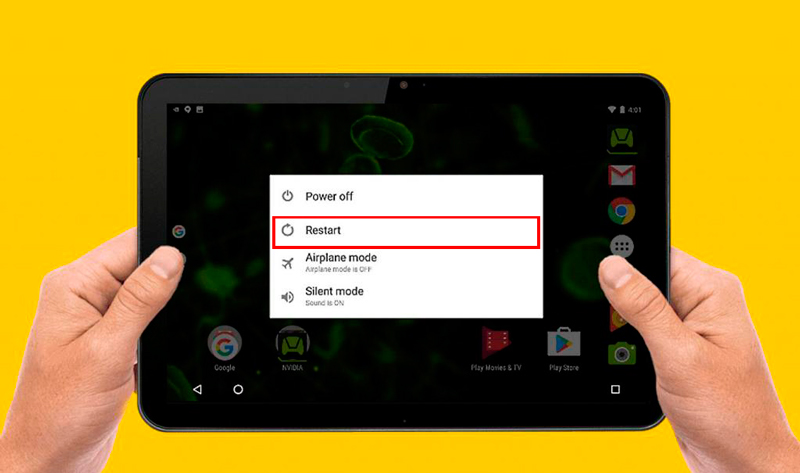
Miękki reset może być również uruchamiany za pośrednictwem menu użytkownika. Niektórzy producenci wyposażli gadżety w specjalne przyciski znajdujące się na obudowie Android, klikając, w których można z powodzeniem uruchomić miękki reset.
Na większości nowoczesnych urządzeń możesz go ponownie załadować, przytrzymując przycisk włączania/wyłączania.
Oczywiście miękkie rozładowanie nie jest w stanie rozwiązać wszystkich problemów, może tylko poprawić drobne błędy. Niemniej jednak eksperci uporczywie zalecają początkowo miękki reset i dopiero po nim, jeśli to konieczne, przejdź do twardego resetowania.
Twarde rozładowanie (twardy reset)
Jeśli Android odmawia pracy normalnie, a miękki reset nie powiodło się, musisz przeprowadzić twarde reset. Eksperci zalecają, aby uniknąć utraty informacji, w celu wydobycia mikroSD.
Surowe zwolnienie odbywa się na dwa sposoby.
Korzystanie z menu (jeśli urządzenie się włączy)
Po pierwsze, użytkownik musi przejść do menu, przejdź do zakładki „Ustawienia”, stamtąd do podmenu „Przywrócenie i zresetowanie”. Wprowadzając odpowiednią sekcję, należy usunąć automatycznie zainstalowane punkty kontrolne z niektórymi podmenu, w szczególności z elementów „Auto” i „Kopiowanie danych”. Po zakończeniu tych działań możesz nacisnąć przycisk „Reset ustawień”.
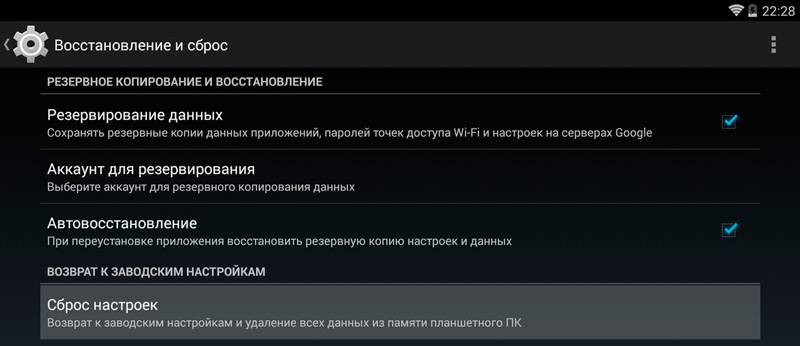
I nawet naciskając ten przycisk, Android nie rozpocznie procesu twardego resetowania, ale poprosi cię o wyjaśnienie, co zrobić z dostępnymi dyskami. Użytkownik powinien usunąć punkt kontrolny „Wyczyść kartę napędową USB”, aby nie wywołać utraty danych na dysku. Następnie przycisk „Reset Tablet PC” potwierdzający chęć upuszczenia wszystkiego i powrotu do pierwotnego stanu jest ponownie naciśnięty.
Na końcu Android po raz kolejny poprowadzi menu wyjaśniające, po kliknięciu przycisku „Enke All”, proces przywracający fabrykę uruchomi się. Proces ten potrwa krótki okres, średnio z dwóch do pięciu minut, po czym Android uruchomi się i będzie gotowy do pracy. Być może w momencie pierwszego uruchomienia po twardym resetowaniu angielski zostanie automatycznie ustawiony, wówczas użytkownik powinien domyślnie wprowadzić menu i niezależnie zainstalować wymagany język.
Za pośrednictwem menu odzyskiwania (jeśli urządzenie nie włącza się)
Druga metoda twardego resetowania jest odpowiednia dla użytkowników, których Android odmawia załadunku. Hard Reset może pomóc przywrócić normalną wydajność gadżetu, przeprowadzoną z „Menu odzyskiwania”. Aby się w to dostać, powinieneś wyłączyć gadżet. Następnie kliknij określoną kombinację klucza (dla każdego konkretnego modelu kombinacja może się różnić, więc należy ją znaleźć w Internecie, wskazując model gadżetów w wyszukiwarce).
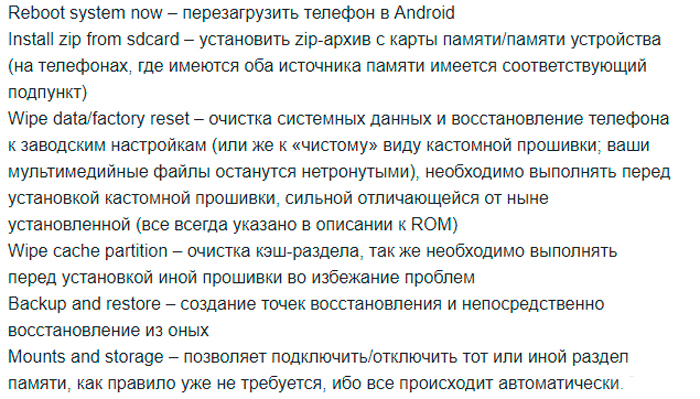
W przypadku większości modeli naciśnij urządzenie, aby włączyć urządzenie i przycisk sterowania głośności. Naciskanie nie powinno być krótkoterminowe, ale z odrobiną odliczenia. Następnie kliknij przycisk redukcji woluminu i przytrzymaj go do menu reżimu (menu odzyskiwania), co pozwala przywrócić stan fabryczny.
W trybie odzyskiwania ponownie załaduj Androida, naciśnij przycisk zasilania i przycisk głośności, a następnie przejdź do podmenu „WIRE Data/Factory Reset”.

Należy zauważyć, że w trybie „menu odzyskiwania” kontrola sensoryczna gadżetu nie jest dostępna, więc możliwe jest przejście z jednego podmenu do następnego za pomocą przycisku regulacji głośności.
Po otrzymaniu odpowiedzi afirmatywnej na żądanie „Tak, usuń wszystkie dane użytkownika”, tablet zacznie całkowicie usunąć wszystkie dostępne informacje i zainstalowane aplikacje, po zakończeniu których nie będzie danych użytkownika, wcześniej ustalone oprogramowanie i aktualizacja w urządzenie.
Jak wykonane jest twarde resetowanie na urządzeniach różnych producentów
SAMSUNG
Pierwsza metoda implikuje następujące działania:
- Uszrupujemy klucze „domowe”, poprawa dźwięku i włączenie.
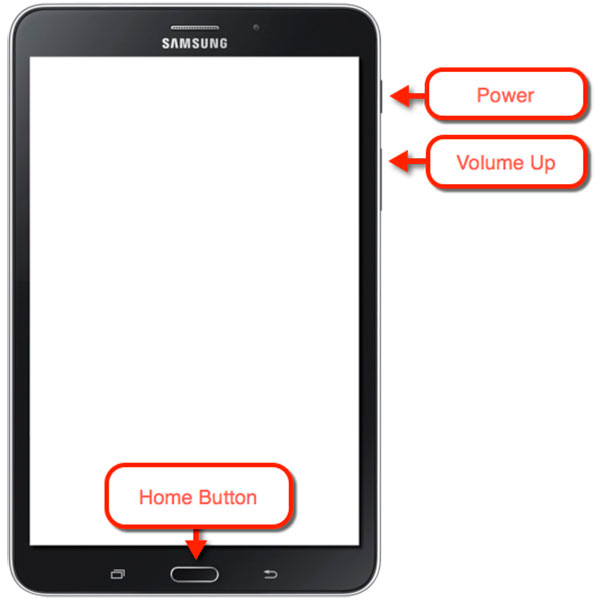
- Nie pozwalamy im odejść przez kilka sekund. Pojawi się logo Samsung, po czym spodziewamy się pobrania menu systemowego i wydania.
- Nawigacja odbywa się za pomocą regulatora dźwięku, wraz z nim przechodzimy do punktu resetowania DataFactory Wipe i wybieramy akcję za pomocą krótkiego kliknięcia przycisku zasilania. Pozostałe działania są przeprowadzane zgodnie z algorytmem ogólnym.
Druga metoda jest stosowana przy braku przycisku „domowego” lub w przypadkach, w których kombinacja nie działa:
- Kliknij synchronicznie klucze, aby zmniejszyć dźwięk i włączenie.
- Możesz wydać „Power”, gdy na ekranie pojawi się logo Samsung, kontrola głośności jest utrzymywana dalej, dopóki ikona Androida pojawi się z wykrzyknikiem.
- Ponadto proces odzyskiwania jest wykonywany zgodnie ze zwykłym schematem.
Asus
W celu resetowania wykonujemy kroki:
- Zsynchronicznie przyciski przełączania i zmniejszania dźwięku.
- Pozwól im odejść, gdy urządzenie przeniesie się do trybu odzyskiwania.
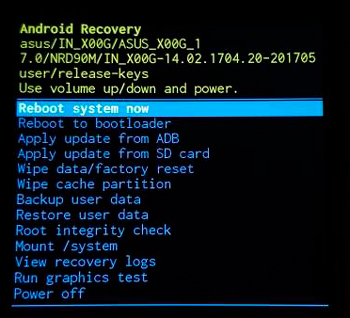
- Przecinamy listę opcji do linii fabryki, dokonujemy wyboru za pomocą klucza włączenia. Czekamy na zakończenie procedury resetowania i ponownego uruchomienia urządzenia.
Druga opcja:
- Kliknij „moc” i zmniejsz objętość, przytrzymaj.
- Gdy tekst pojawia się w górnym obszarze wyświetlacza, możesz zwolnić.
- Natychmiast, gdy pojawi się napisanie danych WIPE, kliknij huśtanie dźwięku i spodziewaj się ponownego uruchomienia.
Lenovo
Pierwsza metoda obejmuje następujące działania:
- Synchronicznie naciśnij i trzymaj przez kilka sekund „mocy” i regulatora dźwięku (w środku).
- Pozwól im odejść, a po kliknięciu huśtawki „+” lub „-”.
- Wybieramy linię resetowania danych/fabryki WIPE. Teraz pozostaje czekać na koniec procesu.
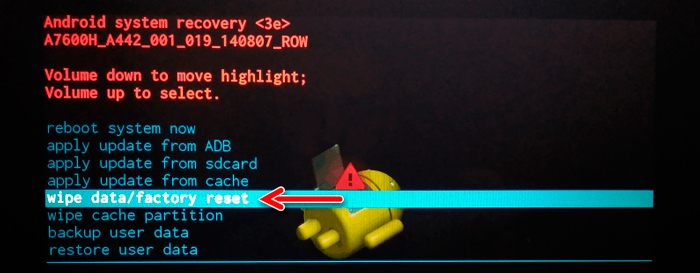
Druga metoda:
- Naciśnij przycisk zasilania i przytrzymaj, aż pojawi się wibracja światła.
- Szybko wykonujemy kilka pras do klucza zwiększania dźwięku.
- W menu odzyskiwania działamy zgodnie z poprzednim schematem.
Trzeci sposób:
- Jednocześnie naciśnij kontrolę głośności i moc.
- Puściliśmy nie wcześniej niż moment pojawienia się logo Lenovo.
- W menu działamy standardowo, jak w przypadku modeli innych producentów.
Huawei
Aby zresetować, musisz wykonać następujące czynności:
- Kliknij i przez około 10 sekund nie rzucamy klawisza zasilania i redukcji dźwięku.

- Po wprowadzeniu trybu przyciski muszą zostać zwolnione.
Druga opcja:
- Naciśnij huśtawkę „+”-„w środku i„ mocy ”.
- Trzymamy się przez około 10 sekund przed wyjściem z ekranu z Androidem, puścił moc, pozostawiając klucz dźwiękowy w stanie zamkniętym.
- Gdy na wyświetlaczu jest wyświetlany robot z Androidem, kontroler dźwięku jest przenoszony na bok „+”.
- Rzucamy go, gdy pojawia się wskaźnik pobierania.
- Teraz musisz poczekać na koniec procedury i ponownie uruchomić.
Sony
Dla marki Sony występujemy:
- Synchronicznie kliknij „Power” i wolumin „+”.
- Rzucamy jedzenie, gdy wystawiał wystaw.
- Po wprowadzeniu ustawień możesz odpuścić.
Jeśli na treści urządzenia jest reset, instrukcje będą się różnić:
- Podłączamy urządzenie do sieci za pomocą ładowarki. Oczekujemy, że wskaźnik będzie jasnozielony.
- Aby dostać się do otworu z resetem, używamy cienkiego obiektu, na przykład klipu lub specjalnego klucza i kliknij.
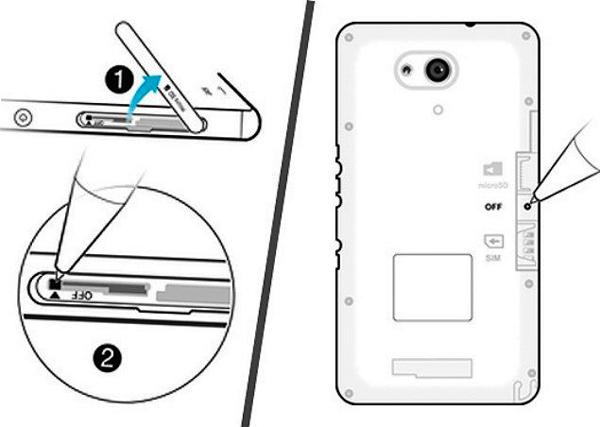
- Po wyłączeniu wyświetlacza zaciśnij klawisz włączenia na kilka sekund.
- Nawet zanim tablet się włączy, wykonujemy kilka krótkich kliknięć na dźwięk „+”.
- Wchodząc do menu, działamy na szablonie.
Prestigio
Poniższa metoda zwykle pomaga poradzić sobie z zadaniem w przypadku modeli Prestigio:
- Kliknij sterowanie głośności „+” i przycisk zasilania.

- Czekamy na logo z Androidem i puszczamy.
- Ponadto, wchodząc do powrotu do zdrowia, działamy zgodnie z programem ogólnym.
Druga metoda:
- Synchronicznie zaciska regulację głośności „-” i „moc”.
- Rzuć przycisk zasilania, gdy urządzenie się załaduje, kontynuuj dalej głośność.
- Gdy logo Android pojawia się w pozycji leżącej, puść „-” i natychmiast naciśnij kontrolę głośności na środku.
- W menu odzyskiwania działamy jak zwykle. Za pierwszym razem, gdy może nie działać, może być konieczne podjęcie kilku prób.
Texet
Możesz uzyskać dostęp do menu systemowego w następujący sposób:
- Wlać objętość „+” wraz z mocą.
- Dzięki wibracji urządzenia zostawiamy zasilacz i ponownie trzymamy głośność.
- Wchodząc do menu, rzucamy.
Kolejna opcja dla poszczególnych modeli producentów obejmuje inne kroki:
- Kliknij „Strona główna” i przycisk.
- Zwolniamy moc, gdy na ekranie będzie logo Androida, a następnie kliknij je ponownie i przytrzymaj przez kilka sekund, a następnie kliknij głośność.
- Następnie wykonujemy standardowe działania.
Istnieje trzecia metoda:
- Wykonujemy jednoczesne naciskanie „domu” i włączamy, po kilku sekundach wypuszczamy jedzenie, nadal utrzymując „dom”.
- Wydajmy, gdy uzyskaliśmy dostęp do ustawień systemu.
Na chińskich tabletkach, które dziś istnieje ogromna liczba, w tym aparaty rzeczowników, możesz wypróbować powyższe metody wprowadzenia trybu przywracania. Jednocześnie niektóre modele zasadniczo nie oznaczają obecności trybu odzyskiwania, a zatem nie uda ci się zresetować parametrów, więc w tym przypadku problem można rozwiązać przez ładowanie.
Istnieją również modele, których producenci nie uznali za konieczne wyposażenie urządzenia w regulator dźwięku. Następnie staramy się dostać w tryb odzyskiwania, stosując resztę kluczy, na przykład trzymaj „dom” i włączając, aż pojawi się ekran ekranowy. Przy wejściu do odzyskiwania pojawia się kolejne pytanie, a mianowicie, podobnie jak nawigacja na punktach. W takim przypadku możesz podłączyć klawiaturę USB.
Posiadając informacje, jak przywrócić prawidłową wydajność gadżetu, nie należy zbyt często uciekać się do twardego resetowania. Odbywa się to tylko w najbardziej wyjątkowych przypadkach. I jeszcze lepiej zainstalować zarówno aplikacje, jak i aktualizacje, które lubią zaufanie większości użytkowników i są zalecane przez specjalistów. W takim przypadku urządzenie wymaga nienagannej pracy i nie będzie potrzeby wracania do stanu fabrycznego.
- « Pliki DOCX i DOC w słowie - jak się różnią i jak przekształcić
- Metody dostosowywania jasności ekranu laptopa »

